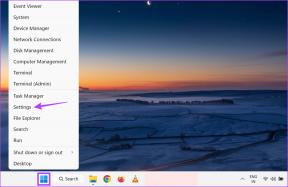ტოპ 6 გამოსწორება Android-ისთვის, კონტაქტების სარეზერვო ასლის გარეშე
Miscellanea / / November 29, 2021
არ შეგიძლიათ კონტაქტების სარეზერვო ასლის შექმნა თქვენს Android სმარტფონზე? ისე, შეიძლება იმიტომ შენ არ აკეთებ სწორადან Android-ის სინქრონიზაციის არასწორად კონფიგურირებული პარამეტრების გამო. თუ პირველი ასეა, თქვენ უნდა შეამოწმოთ ჩვენი დეტალური სახელმძღვანელო Android სმარტფონზე კონტაქტების სარეზერვო ასლის აღება. ამ სახელმძღვანელოში ჩვენ გაგაცნობთ ექვს საკითხს, რაც უნდა გააკეთოთ, როდესაც Android არ ქმნის კონტაქტების სარეზერვო ასლს.

ძირითადად, თქვენი Android მოწყობილობა არ მიიღებს თქვენი კონტაქტების სარეზერვო ასლს, თუ თქვენ გაქვთ ცუდი ინტერნეტ კავშირი ან თუ ბატარეის დამზოგი ჩართულია თქვენს მოწყობილობაზე. სხვა დროს, ის შეფერხებულია Google Contacts Sync სერვისებთან. როგორიც არ უნდა იყოს მიზეზი, ქვემოთ მოყვანილი გამოსწორებიდან ერთი მაინც მოგვარდება Android კონტაქტების სარეზერვო ასლის პრობლემა.
1. შეამოწმეთ ინტერნეტთან დაკავშირება
როდესაც ცდილობთ თქვენი Android სმარტფონის მონაცემების სარეზერვო ასლს, თუ სარეზერვო ასლის ყველა პარამეტრი დაბლოკილია და აჩვენებს შეტყობინებას „ველოდები სარეზერვო ასლის შექმნას“, უნდა შეამოწმოთ თქვენი ტელეფონის ინტერნეტ კავშირი. თუ ინტერნეტთან ხართ დაკავშირებული Wi-Fi-ით, შეამოწმეთ ეს
ქსელი არ აჩვენებს შეზღუდულ კავშირს.
თქვენ ასევე გსურთ შეამოწმოთ, რომ თქვენი როუტერი მონაცემებს სწორად გადასცემს. შეგიძლიათ გადატვირთოთ როუტერი და გაზარდოს მისი Wi-Fi სიგნალის სიძლიერე.
თუ თქვენი ინტერნეტ კავშირი სწორად მუშაობს, მაგრამ თქვენი Android სმარტფონი კვლავ არ იღებს თქვენი კონტაქტების ან სხვა მოწყობილობის მონაცემების სარეზერვო ასლს, გადადით შემდეგ გადაწყვეტაზე.
2. გამორთეთ ბატარეის დამზოგი
როდესაც აქტიურია, Android ბატარეის დამზოგი ზღუდავს ზოგიერთ ფონურ პროცესს, როგორიცაა მონაცემთა სინქრონიზაცია. თუ თქვენი Android მოწყობილობა არ იღებს კონტაქტების სარეზერვო ასლს და ჩართული გაქვთ ბატარეის დამზოგი, უნდა გამორთოთ ფუნქცია. თქვენ შეგიძლიათ გადაფურცლეთ შეტყობინებების პანელზე და შეეხეთ ბატარეის დამზოგს ფუნქციის გასათიშად. გარდა ამისა, გადადით პარამეტრები > ბატარეა > ბატარეის დამზოგი და შეეხეთ ღილაკს „ახლა გამორთვა“.


3. გადატვირთეთ თქვენი მოწყობილობა
თქვენი მოწყობილობის გამორთვა და მისი ხელახლა ჩართვა ხელს შეუწყობს ოპერაციული სისტემის განახლებას და შესაძლოა გამოასწოროს ნებისმიერი ხარვეზი, რომელიც იწვევს თქვენს Android მოწყობილობას კონტაქტების სარეზერვო ასლის არარსებობას. გეჭიროთ ჩართვის/დაბლოკვის ღილაკი თქვენს მოწყობილობაზე დაახლოებით 2-3 წამის განმავლობაში და აირჩიეთ გადატვირთვა.

ხელახლა დაიწყეთ კონტაქტების სარეზერვო პროცესი, როდესაც თქვენი ტელეფონი ისევ ჩაირთვება და შეამოწმეთ მუშაობს თუ არა.
4. კონტაქტის სინქრონიზაციის ჩართვა
თქვენს Android სმარტფონთან დაკავშირებული ყველა Google ანგარიშისთვის, Google გაძლევთ საშუალებას აირჩიოთ კონკრეტული მონაცემები, რომელთა სინქრონიზაცია გსურთ თქვენს Google Drive-თან: კონტაქტი, კალენდარი, Gmail და ა.შ. თუ Android არ იღებს კონტაქტების სარეზერვო ასლს, უნდა შეამოწმოთ და დარწმუნდით, რომ კონტაქტების სინქრონიზაცია ჩართულია თქვენი მოწყობილობის Google ანგარიშის პარამეტრებში. აი, როგორ უნდა მოიქცეთ.
Ნაბიჯი 1: გაუშვით Android პარამეტრების მენიუ და აირჩიეთ ანგარიშები.

ნაბიჯი 2: აირჩიეთ თქვენს მოწყობილობასთან დაკავშირებული Google ანგარიში.

თუ თქვენს მოწყობილობასთან დაკავშირებული რამდენიმე Google ანგარიში გაქვთ, აირჩიეთ ანგარიში, რომლებთანაც გსურთ თქვენი კონტაქტების სინქრონიზაცია.

Შენიშვნა: თუ რამდენიმე Google ანგარიშში შესულია ერთსა და იმავე მოწყობილობაში, Google კონტაქტები ყველა ანგარიშიდან იქნება სინქრონიზებული/სარეზერვო ასლი.
ნაბიჯი 3: აირჩიეთ ანგარიშის სინქრონიზაცია.

ნაბიჯი 4: შეამოწმეთ, რომ კონტაქტები ჩართულია. თუ ეს ასე არ არის, შეეხეთ მას, რომ გადართოთ კონტაქტების სინქრონიზაციაზე.

თქვენ დაუყოვნებლივ უნდა იხილოთ შეტყობინება "სინქრონიზაცია ახლა..." კონტაქტების ქვემოთ. დაელოდეთ რამდენიმე წამს ან წუთს (დამოკიდებულია იმაზე, თუ რამდენი კონტაქტი გაქვთ თქვენს მოწყობილობაზე) და შემდეგ Android-მა უნდა დაასრულოს თქვენი კონტაქტების სარეზერვო ასლის აღება.

5. ხელახლა ჩართეთ ავტომატური კონტაქტის სინქრონიზაცია
თქვენი კონტაქტების ავტომატურად სარეზერვო ასლისთვის ნულოვანი ძალისხმევით, გირჩევთ, ჩართოთ კონტაქტის ავტომატური სინქრონიზაცია. თუ ეს ფუნქცია ჩართული გაქვთ, მაგრამ Android ჯერ კიდევ არ აკეთებს კონტაქტების სარეზერვო ასლს, უნდა გამორთოთ ფუნქცია და ხელახლა ჩართოთ. ეს განაახლებს ფუნქციას და აიძულებს თქვენს Android-ს კონტაქტების სარეზერვო ასლების უმოკლეს დროში მიიღოს. მიჰყევით ქვემოთ მოცემულ ნაბიჯებს მის შესასრულებლად.
Ნაბიჯი 1: გაუშვით Android პარამეტრების მენიუ და აირჩიეთ Google.

ნაბიჯი 2: შემდეგი, აირჩიეთ ანგარიშის სერვისები.

ნაბიჯი 3: შეეხეთ კონტაქტების სინქრონიზაციას.

ნაბიჯი 4: ახლა აირჩიეთ "პარამეტრების მართვა" განყოფილებაში "სარეზერვო ასლის შექმნა და მოწყობილობის კონტაქტების სინქრონიზაცია".

ნაბიჯი 5: გადართეთ „ავტომატური სარეზერვო ასლის შექმნა და მოწყობილობის კონტაქტების სინქრონიზაცია“.

თქვენ მოგეთხოვებათ აირჩიოთ ანგარიში, რომელზეც გსურთ თქვენი მოწყობილობის კონტაქტების სარეზერვო ასლის შექმნა.
ნაბიჯი 6: შემდეგი, აირჩიეთ დაკავშირებული Google ანგარიში ან შეეხეთ „სხვა ანგარიშის დამატებას“ ახალი ანგარიშის დასამატებლად.


და ეს არის ის. თქვენს Android მოწყობილობაზე კონტაქტების სარეზერვო ასლის შექმნისას აღარ უნდა შეგექმნათ პრობლემა. გახსოვდეთ, თუ უკვე ჩართული გაქვთ კონტაქტის ავტომატური სინქრონიზაცია, მაგრამ თქვენი კონტაქტების სარეზერვო ასლი არ ხდება, უნდა გამორთოთ ფუნქცია და ხელახლა ჩართოთ იგი.
6. ხელახლა ჩართეთ Google Contacts Sync აპი
Google Contacts Sync აპი უზრუნველყოფს კონტაქტების სინქრონიზაციას და სარეზერვო სერვისებს Android მოწყობილობებზე. ეს არის სისტემური აპლიკაცია, რომელიც მიწოდებულია ყველა Android სმარტფონთან ერთად. თუ Android არ აკეთებს კონტაქტების სარეზერვო ასლს, Google Contacts Sync აპის გამორთვა და ხელახლა ჩართვა დაგეხმარებათ პრობლემის მოგვარებაში.
Ნაბიჯი 1: გაუშვით Android პარამეტრების მენიუ და აირჩიეთ "აპები და შეტყობინებები".

ნაბიჯი 2: შემდეგი, აირჩიეთ "ყველა აპის ნახვა".

ნაბიჯი 3: შეეხეთ მენიუს ხატულას ზედა მარჯვენა კუთხეში.

ნაბიჯი 4: აირჩიეთ სისტემის ჩვენება.

ნაბიჯი 5: გადადით აპის ინფორმაციის გვერდის ბოლოში და აირჩიეთ „Google Contacts Sync“.

ნაბიჯი 6: აირჩიეთ გამორთვა და შეეხეთ აპის გამორთვას მოთხოვნაზე.


ნაბიჯი 7: შეეხეთ ჩართვის ხატულას, რათა კვლავ იმუშაოს Google Contacts Sync აპმა.

შემდეგი, რისი გაკეთებაც გსურთ Google Contacts Sync აპის ხელახლა ჩართვის შემდეგ, არის იმის უზრუნველყოფა, რომ მას აქვს შეუზღუდავი წვდომა ფონური მონაცემების გამოყენებაზე.
ნაბიჯი 8: აირჩიეთ „მობილური მონაცემები და Wi-Fi“.

ნაბიჯი 9: დარწმუნდით, რომ „ფონური მონაცემები“ ჩართულია.

ნაბიჯი 10: გარდა ამისა, გადართეთ „მონაცემთა შეუზღუდავი გამოყენება“.

ის დარწმუნდება, რომ Google Contacts Sync აპი ფუნქციონირებს და იღებს კონტაქტების სარეზერვო ასლს მაშინაც კი, როცა ჩართული გაქვთ მონაცემთა დამზოგავი.
დაიცავით თქვენი კონტაქტები
კონტაქტების სარეზერვო ასლების თქვენს Google ანგარიშზე გადაღება მათი უსაფრთხოების უვნებელი მეთოდია. თუ თქვენ შეცვლით ტელეფონს ან დაკარგავთ მოწყობილობას, შეგიძლიათ აღადგინოთ თქვენი კონტაქტები უპრობლემოდ. თუ თქვენი Android მოწყობილობა არ ახდენს კონტაქტების სარეზერვო ასლს თქვენს Google ანგარიშზე, მიჰყევით ზემოთ ჩამოთვლილ რჩევებს პრობლემის მოსაგვარებლად.
Შემდეგი: კონტაქტები აკლია თქვენს ტელეფონს? შეიტყვეთ, თუ როგორ უნდა აღადგინოთ წაშლილი კონტაქტები Google-ისგან Stock Android-ზე, iPhone-ზე, Samsung-ზე და სხვა მოწყობილობებზე ქვემოთ მითითებულ სტატიაში.
Xbox One, ფაქტობრივად, Microsoft-ის მესამე Xbox კონსოლია.